Génération d'images avec Midjourney
De nos jours, aucun secteur n'échape à l'expansion de l'intelligence artificiel ; A l'image de Midjourney qui est un générateur d'images par IA révolutionnant le domaine artistique. Dans cet article je vous propose de découvrir Midjourney et de savoir comment l'utiliser.
Qu'est-ce que Midjourney ?
Midjourney est une intelligence artificielle qui permet de créer des images à partir de textes saisis par un utilisateur. Il est en fait basé sur l'apprentissage automatique et utilise des algorithmes de traitement du langage naturel et de génération d'images pour créer des images en fonction de vos instructions. Comme le dit son créateur David Holz, Midjourney est une intelligence artificielle conçue non pas pour remplacer un artiste mais pour lui donner des outils pour explorer de nouveaux médiums de pensée et développer ses pouvoirs imaginatifs.
Actuellement en beta, Midjourney n'est accessible que via Discord (Discord est une application de communication gratuite qui est généralement utilisée par un certain nombre de communautés ayant des intérêts communs (joueurs, développeurs, etc.) pour se rencontrer et communiquer dans un espace privé ou dans un ensemble de salons de discussion accessibles via des liens) .

Comment fonctionne Midjourney ?
Comment nous l'avons dit plus haut, Midjourney est accessible uniquement via discord ; Donc il vous faut nécessairement un compte discord: créer un compte discord.
Après avoir créé votre compte discord, suivez ces étapes :
1.Allez sur Midjourney.com, sélectionnez Rejoignez la bêta, ou rendez-vous directement sur Midjourney Discord.

Vous recevrez automatiquement une notification d'invitation à rejoindre le serveur Midjourney. Alors s'il vous plaît rejoignez le serveur

Après cela, vous ferez face à un écran familier à celui-ci :

2. Trouvez un Chaîne pour débutants
Sur le serveur officiel Midjourney, sélectionnez n'importe quel canal newbies-# visible dans la barre latérale gauche.

Dans le corps du message, entrez le texte /imagine. puis appuyez sur la touche Entrée pour valider
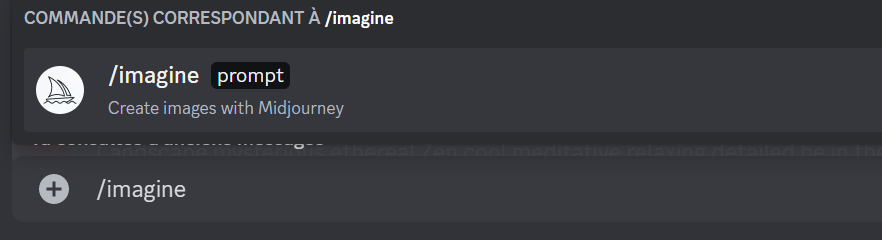
Après cela, vous pouvez taper une description de l'image que vous souhaitez créer dans le champ "invite".

Le Robot de Midjourney prend environ une minute pour générer quatre options. La génération d'une image active l'essai gratuit de Midjourney. Les utilisateurs de l'essai peuvent créer environ 25 job avant de devoir s'abonner. Un Job est toute action qui utilise le Robot Midjourney. Les Jobs incluent l'utilisation de la commande /imagine pour créer une grille d'images, mettre à l'échelle des images ou créer des variations d'images, toutes utilisent votre temps d'essai gratuit.
Midjourney vous proposera enfin 4 petites images et plusieurs options :
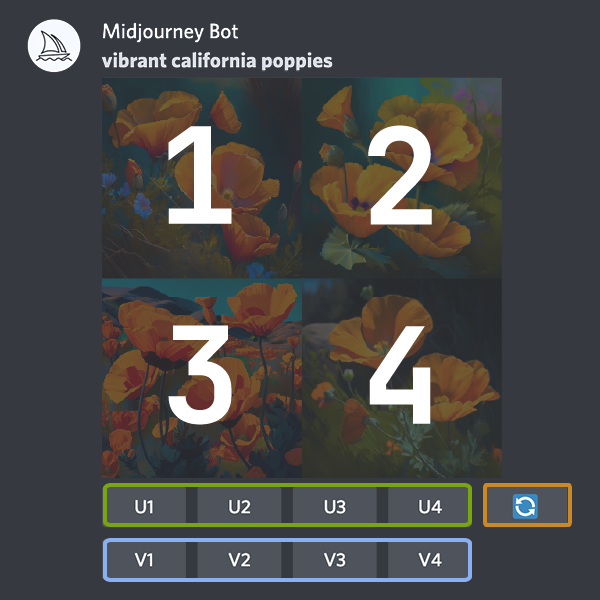
Mettre à l'échelle ou créer des variantes
- U1, U2, U3, U4 : Les boutons U améliorent une image en générant une meilleure version de l'image.
- V1, V2, V3, V4 : les boutons V créent des variations de l'image de la grille sélectionnée et offrent une nouvelle grille similaire dans le style et la composition à l'image choisie
- Le 🔄 (relancer) relance un Job. Dans ce cas, il relancerait l'invite d'origine produisant une nouvelle grille d'image.
Utiliser une image personnelle
Pour utiliser une image personnelle dans le cadre d'une invite, téléchargez-la sur Discord. Pour télécharger une image, cliquez sur le signe Plus à côté de l'endroit où les messages sont saisis. Sélectionner Télécharger un fichier, sélectionnez une image et envoyez le message. Pour ajouter cette image à une invite, commencez à taper /imagine comme d'habitude. Une fois la boîte d'invite affichée, faites glisser le fichier image dans la boîte d'invite pour ajouter l'URL de l'image. Vous pouvez également cliquer avec le bouton droit sur l'image, sélectionner Copier le lien, puis collez le lien dans la zone d'invite.
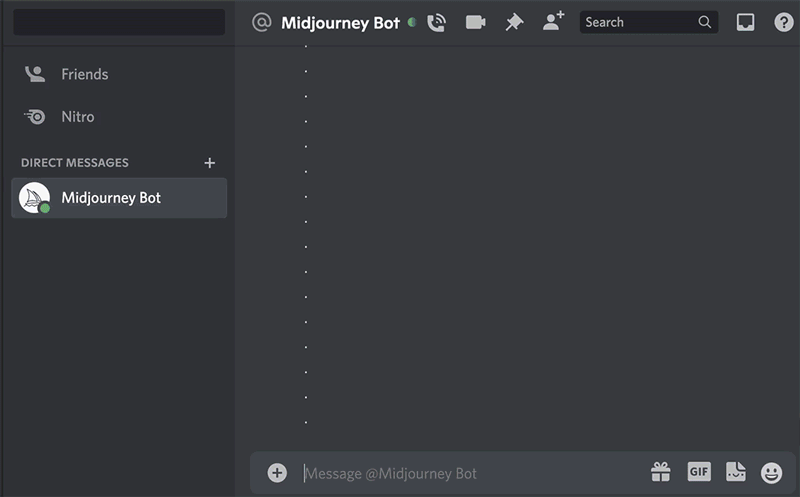
Enregistrez votre image
Cliquez sur l'image pour l'ouvrir en taille réelle, puis cliquez avec le bouton droit et choisissez Enregistrer l'image. Sur mobile, appuyez longuement sur l'image, puis appuyez sur l'icône de téléchargement dans le coin supérieur droit.
Quelques listes de commandes
Vous pouvez interagir avec le Robot Midjourney sur Discord en tapant une commande. Les commandes sont utilisées pour créer des images, modifier les paramètres par défaut, surveiller les informations utilisateur et effectuer d'autres tâches utiles. Trouvez ici quelques commandes utiles :
- /ask : Obtenir une réponse à une question.
- /imagine : génère une image à l'aide d'une invite.
- /info : affichez des informations sur votre compte et sur toutes les tâches en file d'attente ou en cours d'exécution.
- /settings : Affichez et ajustez les paramètres du Robot Midjourney.
- /help : Affiche des informations de base utiles et des conseils sur le Robot Midjourney.
Maintenant que vous connaissez Midjourney, profitez
